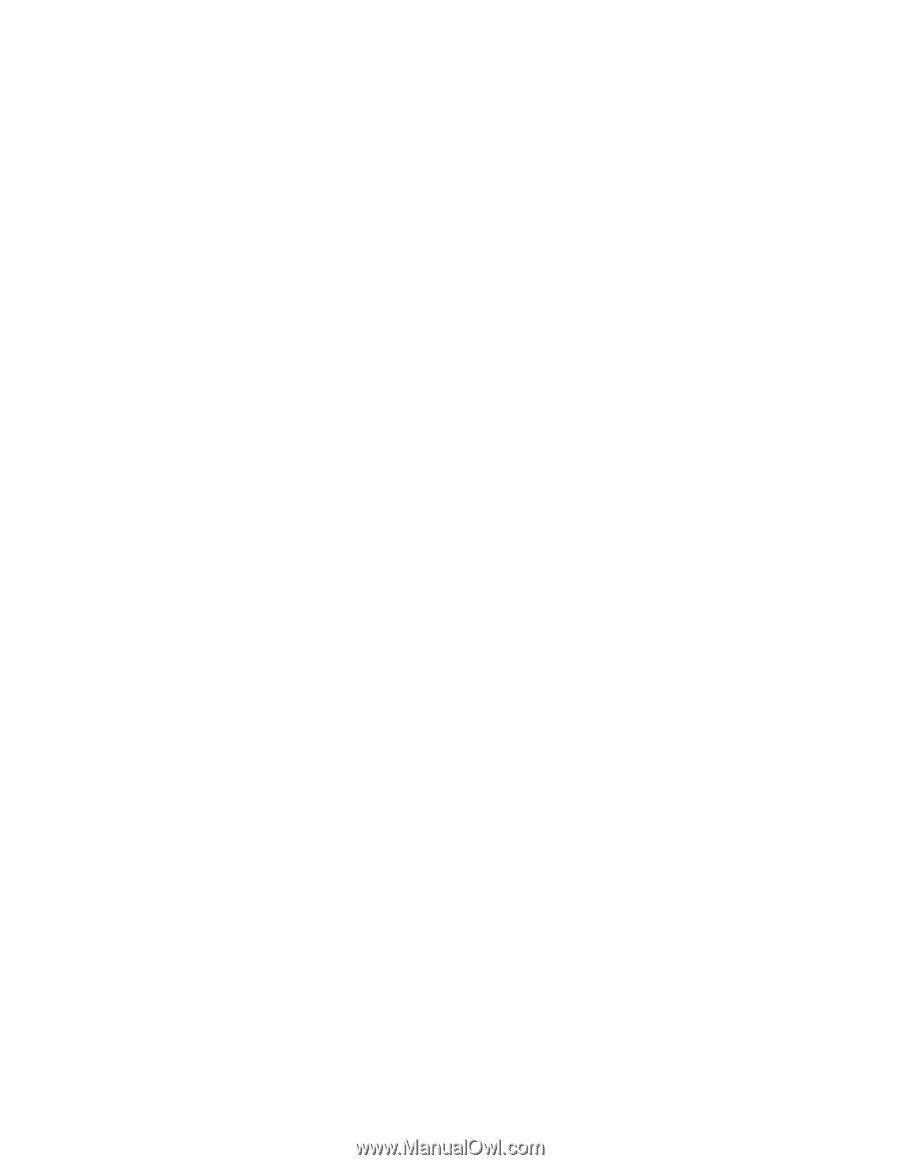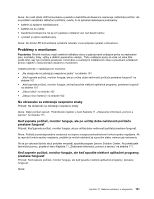Lenovo ThinkCentre M92z (Slovakian) User Guide - Page 116
Problém s bezdrôtovou sieťou LAN, Funkcia Wake on LAN nepracuje
 |
View all Lenovo ThinkCentre M92z manuals
Add to My Manuals
Save this manual to your list of manuals |
Page 116 highlights
Adaptér prestane pracovať bez zjavnej príčiny Príznak: Adaptér prestane pracovať bez zjavnej príčiny. Akcia: Súbory ovládača sieťového adaptéra sú zrejme poškodené alebo chýbajú. Aktualizáciou ovládača podľa procedúry popísanej v časti „Riešenie" zabezpečte, aby bol nainštalovaný správny ovládač zariadenia. Funkcia Wake on LAN nepracuje Príznak: Funkcia Wake on LAN (WOL) nepracuje. Akcie: • Skontrolujte, či je funkcia WOL zapnutá v programe BIOS Setup Utility. • Ak je zapnutá, skontrolujte potrebné nastavenia s administrátorom siete LAN. Ak máte model počítača podporujúci štandard Gigabit Ethernet a používate rýchlosť 1 000 Mb/s, pripojenie zlyhá alebo sa vyskytujú chyby Príznak: Ak máte model počítača podporujúci štandard Gigabit Ethernet a používate rýchlosť 1 000 Mb/s, pripojenie zlyhá alebo sa vyskytujú chyby. Akcie: • Použite kabeláž kategórie 5 a skontrolujte, či je sieťový kábel bezpečne pripojený. • Pripojte sa k rozbočovaču alebo prepínaču typu 1000 BASE T (a nie typu 1000 BASE-X). Model počítača podporujúci štandard Gigabit Ethernet sa nemôže pripojiť k sieti rýchlosťou 1 000 Mb/s. Namiesto toho sa pripája rýchlosťou 100 Mb/s. Príznak: Model počítača podporujúci štandard Gigabit Ethernet sa nemôže pripojiť k sieti rýchlosťou 1 000 Mb/s. Namiesto toho sa pripája rýchlosťou 100 Mb/s. Akcie: • Skúste použiť iný kábel. • Skontrolujte, či je prepojený partner nastavený na automatické vyjednávanie. • Skontrolujte, či je prepínač kompatibilný so štandardom 802.3ab (gigabit over copper). Problém s bezdrôtovou sieťou LAN Príznak: Nemôžete sa pripojiť pomocou zabudovaného adaptéra bezdrôtovej siete. Akcie: • Skontrolujte, či používate najnovšiu verziu ovládača adaptéra bezdrôtovej siete LAN. Vyhľadajte webovú lokalitu a overte, či verzia ovládača podporovaná programom Access Connections je najnovšou verziou, ktorá je uvedená v súbore readme. • Zabezpečte, aby sa počítač nachádzal v dosahu prístupového bodu bezdrôtovej siete. • Dvakrát kliknite na ikonu Access Connections v oblasti oznámení systému Windows a skontrolujte, či je povolená bezdrôtová komunikácia. Poznámka: V operačnom systéme Windows 7 kliknite na položku Zobraziť skryté ikony v oblasti oznámení systému Windows. Zobrazí sa ikona Access Connections. Ďalšie informácie o ikone nájdete v Pomocníkovi programu Access Connections. • Skontrolujte názov siete (SSID) a informácie o šifrovaní. Ak chcete overiť tieto informácie, v ktorých sa rozlišujú veľké a malé písmená, použite program Access Connections. 104 ThinkCentre - Používateľská príručka